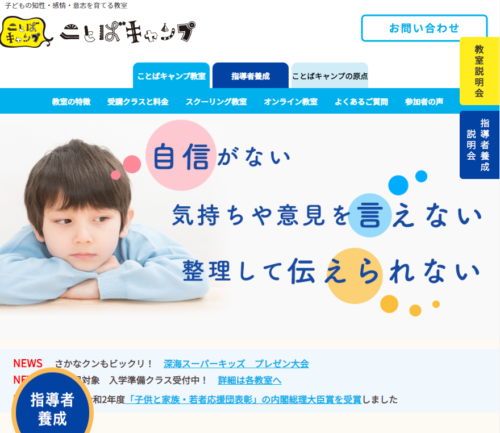お名前メールをジンドゥーに接続する
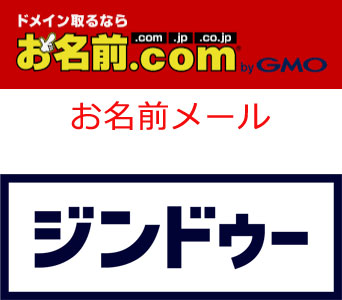
Jimdo(ジンドゥー)は、操作性が良くて、更新が楽で、システムのバージョンアップも不要で、リーズナブルで、本当に素晴らしいと思いますが、メールアカウントを複数使うとなると、少し高いかもしれないと思っています。
1アカウントだけでしたら、 ¥990/年間なので、それほど気になる金額ではないですが、これが3アカウントだったら?5アカウントだったら?
ちょっと考えてしまいますよね。
ということで、今回は、お名前.comのサービスのお名前メールを使ってメールアカウントを設定し、以下の組み合わせでJimdoに接続してみました。
- ドメイン:お名前.com(1,408円/年間)
- ウェブ:ジンドゥークリエイターProプラン(11,580円/年間)
- メール:お名前メールスタンダードプラン(お名前.comのメールのみのサービス)(1260円/年間)
お名前メールにはライトプランとスタンダードプランがあり、金額は、以下のようになっています。
両プランともメールアカウント数は無制限です。
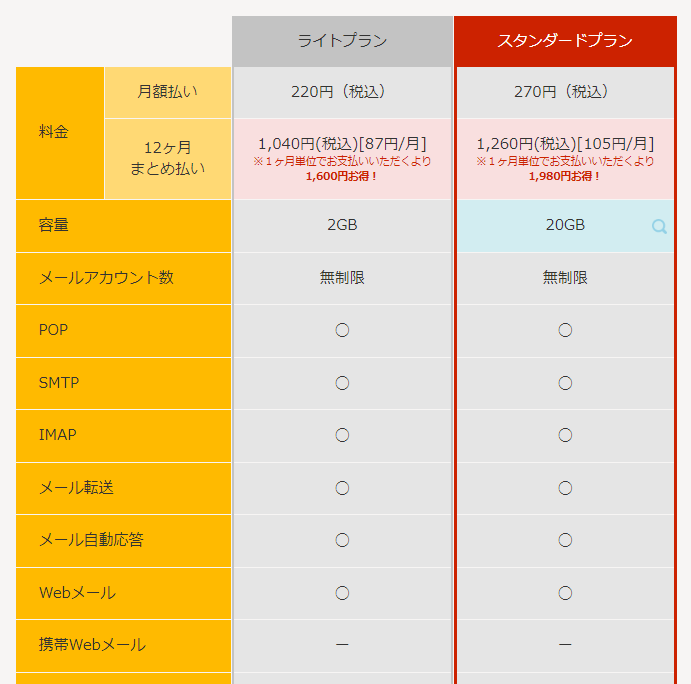
以下が設定の流れです。
1、お名前.com ![]() でドメインを取得する
でドメインを取得する
2、JimdoをクリアエイターProプラン ![]() にアップグレードし、その後、ドメインを追加する。
にアップグレードし、その後、ドメインを追加する。
クリエイター 有料プランへのアップグレードについて >
外部で取得したドメインを接続して利用する >
3、以下の手順でお名前メールを申し込み、メールアドレスの作成、ネームサーバーの変更設定を行う。
お名前メールのお申し込みから設定について >
4、お名前メールのコントロールパネルにログインし、「サービス設定」の「独自ドメイン設定」をクリックする。
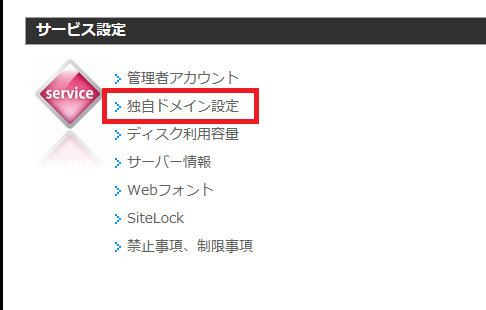
5、一覧表示されたご利用のドメインの中で、Jimdoと併用したいドメイン右側に表示される「DNS設定」をクリックする。
6、以下のようにCNAMEとAレコードを追加する。
CNAME:
- ホスト名:www
- TYPE:CNAME
- VALUE:〇〇〇〇〇.jimdofree.com(フリープランでのJimdoサイトのURLアドレス)
Aレコード:
- ホスト名:空欄
- TYPE:A
- VALUE:185.60.251.251
登録すると、以下のように表示されます。

以上で設定完了です。
お名前.comでは、「新たな情報がインターネットへ反映されるまでには24時間から最大72時間程度を要する場合がある」と書かれていますが、私の過去の経験では、設定後、半日位でつながるようになりました。気長にお待ちください。